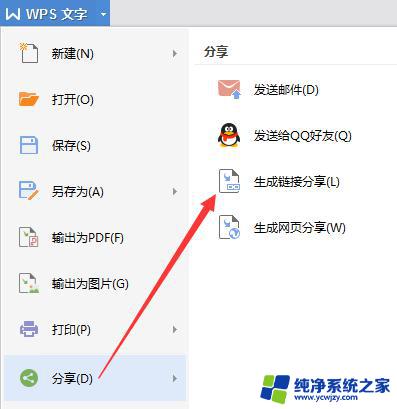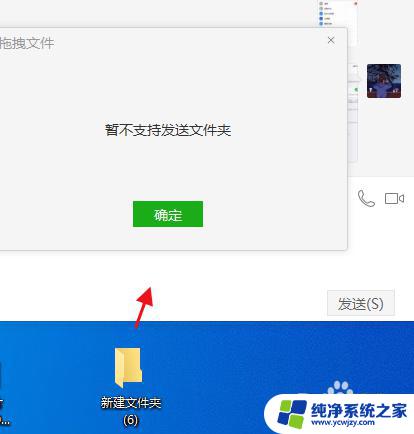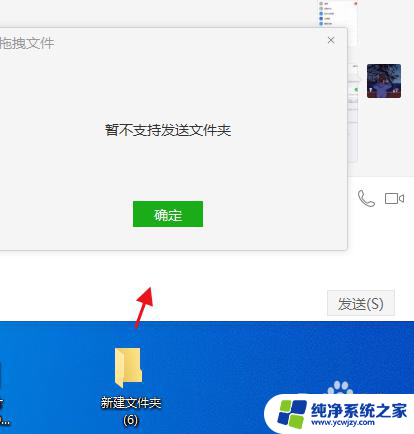电脑桌面上的文件夹怎么发送到微信 电脑文件传给微信好友的方法
更新时间:2023-12-25 12:49:22作者:yang
在现代社会中电脑已经成为我们生活中不可或缺的一部分,我们经常会在电脑桌面上创建各种文件夹来整理和存储我们的文件。有时候我们需要将这些文件夹发送给微信好友,以便与他们分享重要的资料或者美好的回忆。如何将电脑桌面上的文件夹发送到微信呢?下面就让我们一起来探索一下电脑文件传给微信好友的方法。
操作方法:
1.首先点击电脑桌面中的微信。

2.然后点击登录。
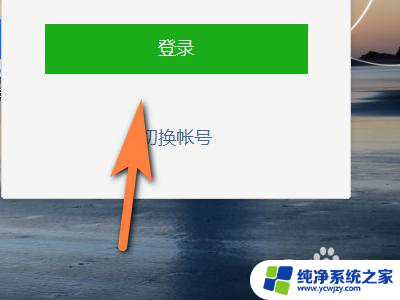
3.接着在手机微信上确认登录。
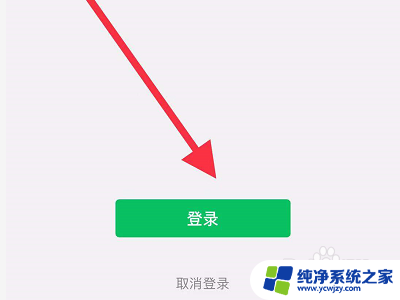
4.接着点击一个要发送电脑文件的好友。
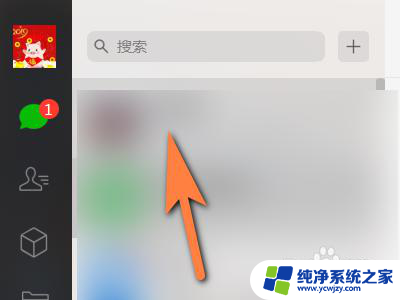
5.然后点击屏幕左下方的文件夹图标。
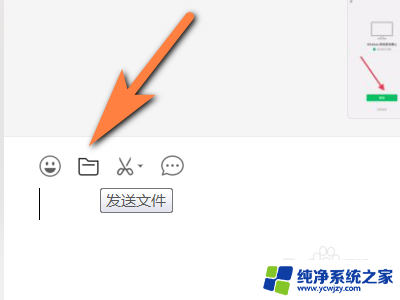
6.接着选择一个想要发送的文件并点击打开。
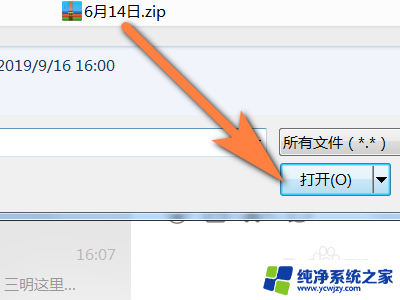
7.最后点击发送就可以了。

以上就是电脑桌面上的文件夹如何发送到微信的全部内容,如果您遇到相同问题,可以参考本文中介绍的步骤进行修复,希望对大家有所帮助。